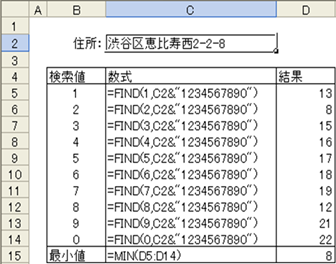|
|
|
|
|
|
|
|
|
|
|
|
|
�uStiLL�vExcel���209�@��--�Z����n���ƔԒn�ɕ����ĕ\���A |
|
|
|
|
|
|
|
|
|
|
|
|
|
|
|
|
|
���O��Ɉ��������A�Z����n���ƔԒn�ɕ�������@�����Љ�܂��B����͑O��̕��@�����p���āA1�̐������ɑS�Ă̌����l�����āA�����̈ʒu�̒l�𒊏o������@�ł��B |
�������l�̐�����S�� {�@}
�ň͂݁AFIND���Ɍ���������Ƃ��ē���AMIN���ň͂�Ő����̈ʒu�𒊏o���܂��B���̒l����LEFT���Œn�����ASUBSTITUTE���ŔԒn�����ꂼ��o���܂��B |
�������Ӊ������B���p�����ƑS�p���������݂��Ă���ꍇ�́A�Ԓn�p�������S�p�����̂ǂ��炩�ɓ��ꂷ��K�v������܂��B |
|
|
|
|
|
|
|
|
|
|
|
|
|
|
|
���Z���ꗗ��n���ƔԒn�ɕ����� |
|
|
|
|
|
|
|
|
|
|
|
|
|
|
|
�O��́A�Z���̒��̐������n�܂�ʒu�� |
|
|
�l���A11�̐������g�p���ċ��߂܂����B |
|
|
�i�E�}�Q�Ɓj |
|
|
|
|
|
|
|
|
|
|
|
|
|
|
|
|
|
|
|
|
|
|
|
|
|
|
|
|
|
|
|
|
|
|
|
|
|
|
|
|
|
|
|
|
|
|
���̕��@�����p���āA����́u�z���v�Ƃ��� |
|
|
���@���g���A1�̐����Łu�����̈ʒu�v |
|
|
�����߂āA�Z���ꗗ���u�n���v�Ɓu�Ԓn�v�� |
|
|
��������@�����Љ�܂��B |
|
|
|
|
|
|
|
|
|
|
|
|
|
|
|
�� |
�O��̃��[���T�[�r�X�͂�������������������B |
|
|
|
|
|
|
|
|
�y�o�b�N�i���o�[208�z ��--�Z����n���ƔԒn�ɕ����ĕ\���@ |
|
|
|
|
|
|
|
|
|
|
|
|
|
|
|
|
|
�Ԓn�͔��p�����ŕ\������Ă���Ƃ��܂��B |
|
|
|
|
|
|
|
|
|
|
|
|
|
|
|
|
|
|
|
�i��j |
�Z���ꗗ |
�@ |
�@ |
�n�� |
�@ |
�Ԓn |
�@ |
|
|
|
|
|
�a�J��b�����2-2-8 |
�a�J��b����� |
2-2-8 |
�@ |
|
|
|
|
|
��c�抗�c33-14-x |
�@ |
��c�抗�c |
33-14-x |
�@ |
|
|
|
|
|
�����Ց�12-27-x |
�����Ց� |
12-27-x |
�@ |
|
|
|
|
|
|
|
|
|
|
|
|
|
|
|
|
|
|
|
|
|
|
|
|
|
|
|
|
|
|
|
|
|
|
|
|
|
|
|
|
|
|
|
|
|
|
|
|
|
|
|
|
���u�z��v���g�p���āA�����̌����l��1��FIND���ɐݒ�B |
|
|
|
|
|
|
|
|
|
|
|
|
|
|
|
|
|
�O��Ɠ������AFIND����MIN�����g�p���āA�����̈ʒu�����߂܂��B |
|
|
|
|
|
|
|
|
|
|
|
|
|
|
|
|
|
�@FIND���̌����l�Ɂu�z���v���g�� |
|
|
|
|
|
|
|
|
|
|
|
|
|
|
|
|
|
|
|
|
�@�u�Ԓn�v�͐����Ŏn�܂�̂ŁA�����i1,2,3,4,5,6,7,8,9,0�j��S�Č����l�Ƃ��܂��B |
|
|
|
|
�@�O��͂��̂��߂ɁA�������Ƃ�FIND���̎������܂������A��������Ɗ��������Ȃ��Ă��܂��܂��B |
|
|
|
|
|
|
|
|
|
|
|
|
|
|
�@�����ō��Љ��V�������@�ł��B |
|
|
|
|
|
|
|
|
�@FIND���������l�Ƃ��� {�@} �i�傩�����j �̒��ɁA1�`0
�̐������J���}���Őݒ肵�܂��B |
|
|
|
|
|
|
|
|
|
|
|
|
|
|
|
�����F |
=FIND({1,2,3,4,5,6,7,8,9,0},B5) |
�@���uB5�v�́A�Z���u�a�J��b�����2-2-8�v |
|
|
|
|
|
|
|
�@�������Ă���Z���ł��B |
|
|
|
|
|
|
|
|
|
|
|
|
|
|
|
|
���ʁF |
#VALUE! |
�� |
�������A���ʂ̓G���[�l�ƂȂ��Ă��܂��܂��B |
|
|
|
|
|
|
|
|
|
|
|
|
|
|
|
|
|
���̏ꍇ�̃G���[�́A�����l�̏��߂́u1�v���A�����Ώۂ̒����݂���Ȃ��ꍇ�ɏo�܂��B |
|
|
|
|
|
|
|
|
|
|
|
|
|
|
�@�@���̂悤�ɁA�����̒l��Z���͈͂��J���}���ɂ���
{�@} �i�傩�����j �̒��ɓ���A |
|
|
|
�@�@1�̎��̒��Ŏ�舵����悤�ɂ�����@���u�z���v�ƌ����܂��B |
�@ |
�@ |
|
|
|
|
|
|
|
|
|
|
|
|
|
|
|
|
|
|
|
|
|
|
|
|
|
|
|
�A�����Ώہi�Z���j �� "1234567890"
�́u�_�~�[�����v���u&�v�łȂ��� |
|
|
|
|
|
|
|
|
|
|
|
|
|
|
|
|
|
�@�G���[�l���o���Ȃ����߂ɁA�����l�Ɠ���1�`0�̐����i�_�~�[�����j���A�����ΏۂɂȂ��܂��B |
|
|
|
�@����ƁA�����Ώۂ́��u�a�J��b�����2-2-81234567890�v�ƂȂ�A |
|
|
|
|
|
�@�����l���S�Č�����܂��B |
|
|
|
|
|
|
|
|
|
|
|
|
|
|
|
|
|
|
|
|
|
�����F |
=FIND({1,2,3,4,5,6,7,8,9,0},B5&"1234567890") |
�@ |
|
|
|
|
|
|
|
|
|
|
|
|
|
|
|
|
|
���ʁF |
13 |
�� |
�G���[�l���o���Ȃ��悤�ɐݒ�ł��܂����B |
|
|
|
|
|
|
|
|
�������A���̌��ʂ́A�����l�u1�v�̈ʒu�ɂȂ�܂��B |
|
|
|
|
|
|
|
|
|
|
|
|
|
|
|
|
|
|
|
|
|
|
|
|
|
|
|
|
�BMIN���ň͂݁A���������ʂ𒊏o |
|
|
|
|
|
|
|
|
|
|
|
|
|
|
|
|
|
|
|
|
�@�@FIND�������̎��̏ꍇ�A���ꂼ��̌������ʂ�\���ł����A |
|
|
|
|
|
�@�@�ŏ��̌����l�u1�v�̈ʒu�̒l���������o����Ă��܂��܂��B |
|
|
|
|
|
|
|
|
|
|
|
|
|
|
|
|
|
|

|
|
|
|
|
|
|
|
|
|
|
|
|
|
|
|
|
�����߂��������̈ʒu�̒l�́u8�v�ł��B |
|
|
|
|
|
|
|
|
|
|
|
|
|
|
|
|
|
|
|
|
|
|
|
|
|
|
|
|

|
|
|
|
|
|
|
|
|
|
|
���ʁF�~ |
13 |
|
|
|
|
|
|
|
|
|
|
|
|
|
|
|
|
|
|
|
|
|
|
|
|
|
|
|
|
|
|
|
|
|
|
�@���̂��߁AMIN����FIND�����͂݁AFIND���̌��ʂ��ŏ��l�𒊏o���܂��B |
|
|
|
|
|
|
|
|
|
|
|
|
|
|
|
|
�����F |
=MIN(FIND({1,2,3,4,5,6,7,8,9,0},B5&"1234567890")) |
�@ |
�@ |
�@ |
�@ |
�@ |
�@ |
�@ |
|
|
|
|
|
|
|
|
|
|
|
|
|
|
|
|

|
|
|
|
|
|
|
|
|
|
|
���ʁF�� |
8 |
|
|
|
|
|
|
|
|
|
|
|
|
|
|
|
|
|
|
|
|
|
|
|
|
|
|
|
|
|
|
|
|
|
|
�����̒l�����߂鐔�����������܂����B |
|
|
|
|
|
|
|
|
|
|
|
|
|
|
|
|
|
|
|
|
|
|
|
|
|
|
|
|
|
|
|
|
|
|
|
|
|
|
|
|
|
|
|
|
|
|
|
|
|
|
|
|
|
|
|
|
���l�����ɁALEFT/SUBSTITUTE�����g���āA�n���ƔԒn��\�� |
|
|
|
|
|
|
|
|
|
|
|
|
|
|
|
|
�n����LEFT���A�Ԓn��SUBSTITUTE���@���g�p���ċ��߂܂��B |
|
|
|
|
|
|
|
|
|
|
|
|
|
|
|
|
|
LEFT���F�@ |
�Ԓn��荶�̕����i�n���j���o�����߂Ɏg�p���܂��B |
|
|
|
|
|
SUBSTITUTE���F |
�Z������ALEFT���𗘗p���ďo�����u�n���v�̕����������āA |
|
|
|
|
|
|
�Ԓn���o�����߂Ɏg�p���܂��B |
|
|
|
|
|
|
|
|
|
|
|
|
|
|
|
|
|
|
|
�����͈ȉ��̂悤�ɐݒ肵�܂��B |
|
|
|
|
|
|
|
|
|
|
|
|
|
|
|
|
|
|
|
|
�n�������߂鐔���F |
|
|
|
|
|
|
|
|
|
|
|
|
|
|
|
|
|
|
|
|
|
|
�����F |
=LEFT(B5,F5-1) |
�@ |
�@ |
�@ |
�@ |
��1 |
|
|
|
|
�܂��� |
�@ |
�@ |
�@ |
�@ |
�@ |
�@ |
|
|
|
|
�����F |
=LEFT(B5,MIN(FIND({1,2,3,4,5,6,7,8,9,0},B5&"1234567890"))-1) |
�@ |
��2 |
|
|
|
|
|
|
|
|
|
|
|
|
|
|
|
���ʁF |
�a�J��b����� |
|
|
|
|
|
|
|
|
|
|
|
|
|
|
|
|
|
|
|
|
|
|
�E�n�������߂鎮�ɂ��� |
|
|
|
|
|
|
|
|
|
��1�̎��́A�ʂ̃Z����FIND���̌��ʂ��o���āA���̒l���Q�Ƃ������@�ł��B |
|
|
|
|
��2�̎��́A�ʂ̃Z�����g�킸�ɁA����FIND������ꂽ���@�ł��B |
|
|
|
|
|
|
|
|
|
|
|
|
|
|
|
|
�Ԓn�����߂鐔���F |
|
|
|
|
|
|
|
|
|
|
|
|
|
|
|
|
|
|
|
|
|
|
�����F |
=SUBSTITUTE(B5,G5,"") |
�@ |
�@ |
�@ |
��3 |
|
|
|
|
|
|
|
|
|
|
|
|
|
|
|
���ʁF |
2-2-8 |
�@ |
|
|
|
|
|
|
|
|
|
|
|
|
|
|
|
|
|
|
|
|
|
���u�T���v���v�V�[�g�ɏ�L�̊���ݒ肵�Ă���܂��B���Q�Ɖ������B |
|
|
|
|
|
�@�i��1�A��2�A��3 �̊e�ԍ������Ă��܂��j |
|
|
|
|
|
|
|
|
|
|
|
|
|
|
|
|
|
|
|
|
|
|
|
|
|
|
|
|
|
|
|
�Z���ꗗ��n���ƔԒn�ɕ����鎖���ł��܂����B |
|
|
|
|
|
|
|
|
|
|
|
|
|
|
|
|
|
|
|
|
|
|
|
|
|
|
|
|
|
|
|
|
|
|
|
|
|
|
|
|
|
|
|
|
|
|
|
|
|
|
|
|
|
|
|
���y�⑫�z�Ԓn�ɑS�p�������������Ă���ꍇ |
|
|
|
|
|
|
|
|
|
|
|
|
|
|
|
|
|
|
|
�Ԓn�ɔ��p�����ƑS�p��������������ꍇ�́A�ȉ��̗�̂悤�ɁA�Ԓn�𐳂��������鎖���ł��܂���B |
|
|
|
|
|
|
|
|
|
|
|
|
|
|
���̂悤�ȏꍇ�́A�����Ώہi�Z���j���AASC���ň͂݁A�Z�����̐�����S�āu���p�����v�Ƃ��āA |
|
|
�����̈ʒu���o���܂��B |
|
|
|
|
|
|
|
|
|
|
|
|
|
|
|
|
|
|
|
|
|
|
��ASC���Ƃ́A�S�p�̉p���J�i�������A���p�����ɕϊ�������ł��B |
�@ |
|
|
|
|
|
|
|
|
|
|
|
|
|
|
|
|
|
|
|
|
|
|
|
|
|
|
|
�@�EASC�����g�p���Ȃ��ꍇ |
|
���� |
|
�n�� |
|
�Ԓn |
|
|
|
|
�a�J��b������Q-2-8 |
�@ |
�@ |
10 |
�a�J��b������Q- |
2-8 |
�~ |
|
|
|
|
|
|
|
|
|
|
|
|
|
�@�EASC�����g�p�����ꍇ |
|
���� |
|
�n�� |
|
�Ԓn |
|
|
|

|
�a�J��b������Q-2-8 |
�@ |
�@ |
8 |
|
�a�J��b����� |
�Q-2-8 |
�� |
|
|
|
|
|
|
|
|
|
|
|
|
|
|
|
|
|
|
|
|
|
���iC148) �͏Z���̃Z���ł��B |
|
|
|
|
|
|
|
|
|
|
|
|
|
|
|
|
|
|
|
|
|
|
|
|
|
|
|
|
|
|
|
|
|
|
|
|
|
|
�S�p���������������Z���ł��A�n���ƔԒn���邱�Ƃ��ł��܂����B |
|
|
|
|
|
|
|
|
|
|
|
|
|
|
|
|
|
���F |
�Ԓn�́A���̏Z���Ɠ����A���p�����ƑS�p����������������ԂɂȂ�܂��B |
|
|
|
|
|
�����p�ɓ��ꂳ�������ꍇ�́A�Ԓn�����߂鐔�����uASC���v�ň݂͂܂��B |
|
|
|
|
|
|
|
|
|
|
|
|
|
|
|
|
���u�T���v���v�V�[�g�ɔԒn�̕\���p�ɂ��鐔����ݒ肵�Ă���܂��B���Q�Ɖ������B |
|
|
|
|
|
|
|
|
|
|
|
|
|
|
|
|
|
|
|
|
|
|
|
|
|
|
|
|
|
|
|
|
|
|
|
|
|
|
|
|
|
|
|
Copyright(C) �A�C�G���A�C�����������@���f�]�ڂ��ւ��܂� |
|
|
|
|
|
|
|
|
|
|
|
|
|
|